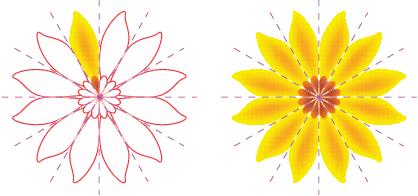
Aby edytować obiekty grupy symetrii
Aby przeciągnąć obiekt do grupy symetrii zawierającej obiekty
Aby przeciągnąć obiekt do pustej grupy symetrii
Wyświetlanie podglądu kopii obiektów jako obrysów (po lewej) i pełnych obiektów (po prawej)
Do zmodyfikowania obiektów w grupie symetrii można użyć narzędzi Wskaźnik i Kształt
. W przypadku zmiany kształtu obiektu podstawowego przy użyciu narzędzia Kształt, podglądy wektorów są wyświetlane w domyślnym kolorze podstawowym, a obrysy kopii obiektów w domyślnym kolorze dodatkowym. Więcej informacji na temat kolorów podglądu oraz ich zmiany zawiera sekcja Opcje dotyczące węzłów, uchwytów i podglądów.
Zmodyfikowanie linii symetrii wpływa na sposób ułożenia i zorientowania elementów w grupie symetrii. Można dodać więcej linii symetrii, aby utworzyć więcej kopii obiektów. Dodatkowo można przesunąć linie symetrii, aby zwiększyć lub zmniejszyć odstęp między obiektami podstawowymi i ich kopiami, a także obracać linie symetrii. Więcej informacji można znaleźć w sekcji Aby skonfigurować płaszczyzny symetrii.
Przenieś linię symetrii, aby zmienić odległość między obiektami podstawowymi i ich kopiami.
W przypadku edytowania grupy symetrii można łatwo przyciągać obiekty do linii symetrii, ponieważ polecenie Widok ![]() Przyciągnij do
Przyciągnij do ![]() Linie symetrii jest domyślnie włączone. Ta funkcja ułatwia łączenie otwartych krzywych i tworzenie zamkniętych kształtów w projekcie symetrycznym. Jeśli nie chcesz, aby edytowane obiekty były przyciągane do linii symetrii, możesz wyłączyć przyciąganie do linii symetrii.
Linie symetrii jest domyślnie włączone. Ta funkcja ułatwia łączenie otwartych krzywych i tworzenie zamkniętych kształtów w projekcie symetrycznym. Jeśli nie chcesz, aby edytowane obiekty były przyciągane do linii symetrii, możesz wyłączyć przyciąganie do linii symetrii.
| Aby edytować obiekty grupy symetrii |
|
| 1 . | Zaznacz grupę symetrii. |
| Pod grupą symetrii zostanie wyświetlony pływający pasek narzędzi symetrii. |
| 2 . | Kliknij przycisk Edytuj na pasku narzędzi. |
| 3 . | Przeprowadź edycję obiektów podstawowych w grupie przy użyciu narzędzi Kształt i |
| 4 . | Dodawaj i usuwaj obiekty zgodnie z potrzebami. |
| 5 . | Kliknij przycisk Zakończ na pasku narzędzi. |
|
Kliknij przycisk Pokaż pełny podgląd
|
|
|
Kliknij przycisk Pokaż linie symetrii
|
Można rozpocząć edytowanie grupy symetrii, klikając ją dwukrotnie lub klikając pozycję Obiekt ![]() Symetria
Symetria ![]() Edytuj symetrię.
Edytuj symetrię.
Do trybu Edytuj symetrię można także przejść, klikając wybraną grupę symetrii przy naciśniętym klawiszu .
Edycję grupy symetrii można także zakończyć, klikając pozycje Obiekt ![]() Symetria
Symetria ![]() Zakończ edycję symetrii.
Zakończ edycję symetrii.
| Aby przeciągnąć obiekt do grupy symetrii zawierającej obiekty |
|
| • | Przeciągnij obiekt na grupę symetrii, przytrzymaj klawisz W i zwolnij przycisk myszy. |
| Aby przeciągnąć obiekt do pustej grupy symetrii |
|
| • | Przeciągnij obiekt na grupę symetrii i zwolnij przycisk myszy. |
| Aby edytować grupę symetrii jako całość |
|
| 1 . | Kliknij grupę symetrii za pomocą narzędzia Wskaźnik |
| 2 . | Wykonaj zadanie opisane w poniższej tabeli. |
|
Kliknij narzędzie Interakcyjne wypełnienie
|
|
|
Kliknij narzędzie Przezroczystość
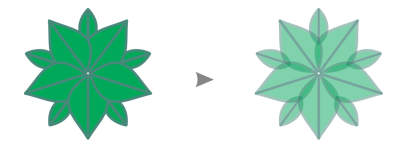 |
|
|
Kliknij dwukrotnie ikonę Obrys
|
W celu zachowania symetrii nie jest dozwolone pochylanie i rozciąganie grupy symetrii.
| Aby wyłączyć przyciąganie do linii symetrii |
|
| • | W trybie edytowania symetrii kliknij kolejno Widok |
Wyłączenie przyciągania do linii symetrii utrudnia łączenie krzywych w grupach symetrii.
Więcej informacji na temat opcji przyciągania można znaleźć w sekcji Przyciąganie obiektów.
Funkcje opisane w Pomocy są dostępne w pełnej wersji programu CorelDRAW Graphics Suite 2019. Niektóre funkcje mogą być niedostępne w tej wersji produktu.